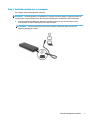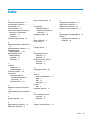Gebruikershandleiding

© 2017, 2018 HP Development Company, L.P.
Thunderbolt en het Thunderbolt-logo zijn
handelsmerken van Intel Corporation of zijn
dochterondernemingen in de Verenigde Staten
en/of andere landen. Windows is een
gedeponeerd handelsmerk of een handelsmerk
van Microsoft Corporation in de Verenigde
Staten en/of andere landen.
De informatie in dit document kan zonder
voorafgaande kennisgeving worden gewijzigd.
De van toepassing zijnde garanties voor HP
producten en diensten zijn vastgelegd in de
uitdrukkelijke garantiebepalingen die bij
dergelijke producten en diensten op fysieke
en/of elektronische wijze worden meegeleverd
of gepubliceerd op website(s) van HP. Niets in
dit document mag als een aanvullende
garantie worden opgevat. HP is niet
aansprakelijk voor technische en/of
redactionele fouten c.q. weglatingen in dit
document.
Tweede editie: december 2018
Eerste editie: november 2017
Artikelnummer van document: L12821-332

Inhoudsopgave
1 Aan de slag ................................................................................................................................................... 1
Onderdelen herkennen .......................................................................................................................................... 1
Onderdeel aan de bovenkant .............................................................................................................. 1
Onderdelen aan de rechterkant .......................................................................................................... 2
Onderdelen aan de voorkant ............................................................................................................... 3
Onderdelen aan de achterkant ............................................................................................................ 5
Het USB-dockingstation instellen ......................................................................................................................... 6
Stap 1: Netvoeding aansluiten ............................................................................................................ 6
Stap 2: Verbinding maken met een computer .................................................................................... 7
Stap 3: Slaapstand of hibernationstand voorkomen .......................................................................... 8
Software installeren .............................................................................................................................................. 8
Congureren van een externe monitor ................................................................................................................. 8
Windows gebruiken ............................................................................................................................. 8
Slaapstand, hibernationstand, afsluiten en opnieuw starten ............................................................ 9
2 Het dockingstation gebruiken ....................................................................................................................... 10
Richtlijnen voor het dockingstation .................................................................................................................... 10
Beperkingen van de beeldschermresolutie ........................................................................................................ 10
Aansluiten op een netwerk .................................................................................................................................. 11
USB-apparaten aansluiten .................................................................................................................................. 12
Een DisplayPort-apparaat aansluiten ................................................................................................................. 13
Een HDMI-apparaat aansluiten ........................................................................................................................... 13
Audio aansluiten .................................................................................................................................................. 14
Analoge audioapparatuur aansluiten ............................................................................................... 14
Optionele beveiligingskabel aansluiten .............................................................................................................. 15
3 Het dockingstation loskoppelen ................................................................................................................... 16
4 Problemen oplossen .................................................................................................................................... 17
Algemene problemen oplossen ........................................................................................................................... 17
Algemene problemen bij gebruik en aansluiting .............................................................................. 17
Audio, problemen .............................................................................................................................. 18
Video, problemen .............................................................................................................................. 18
Meer informatie ................................................................................................................................................... 18
Contact opnemen met de klantenondersteuning ............................................................................................... 19
iii

5 Specicaties ................................................................................................................................................ 20
Ingangsvermogen ................................................................................................................................................ 20
Omgevingsvereisten ............................................................................................................................................ 20
Index ............................................................................................................................................................. 21
iv

1 Aan de slag
Onderdelen herkennen
Dit hoofdstuk bevat informatie over de zichtbare hardwarefuncties van het dockingstation en biedt
installatie-instructies.
OPMERKING: Mogelijk zijn niet alle voorzieningen van het dockingstation beschikbaar op uw computer.
Onderdeel aan de bovenkant
Onderdeel Beschrijving
Aan-uitlampje ● Aan: De computer die verbonden is met het dockingstation
staat aan.
● Pulserend: De met het dockingstation verbonden
computer staat in de slaapstand, een stand voor
energiebesparing. De computer schakelt over naar de
slaapstand als alle apparaten langer dan 15 seconden
inactief zijn.
Onderdelen herkennen 1

Onderdelen aan de rechterkant
Onderdeel Beschrijving
(1) USB Type-C-poort Hiermee wordt het dockingstation verbonden met een
computer.
Het dockingstation kan computers met de volgende
specicaties opladen:
● 20 V @ 3 A
● 15 V @ 3 A
● 12 V @ 3 A
● 10 V @ 3 A
● 9 V @ 3 A
● 5 V @ 3 A
OPMERKING: Sluit het dockingstation aan op een computer
via deze USB Type-C-poort en de bijgeleverde USB Type-C-
kabel.
(2) Bevestigingspunt voor beveiligingskabel Hiermee bevestigt u een optionele beveiligingskabel aan het
dockingstation.
OPMERKING: Van de beveiligingskabel moet op de eerste
plaats een ontmoedigend eect uitgaan. Deze voorziening kan
echter niet voorkomen dat het dockingstation verkeerd wordt
gebruikt of wordt gestolen.
2 Hoofdstuk 1 Aan de slag

Onderdelen aan de voorkant
Onderdeel Beschrijving
(1) Aan/uit-knop ● Als de met het dockingstation verbonden computer is
uitgeschakeld, kunt u op de knop drukken om de
computer in te schakelen.
● Als de met het dockingstation verbonden computer is
ingeschakeld, drukt u kort op de knop om de slaapstand te
activeren.
● Als de met het dockingstation verbonden computer in de
slaapstand staat, drukt u kort op de knop om deze stand
te verlaten.
● Als de met het dockingstation verbonden computer in de
hibernationstand staat, drukt u kort op de knop om deze
stand te verlaten.
VOORZICHTIG: De aan-uitknop ingedrukt houden, resulteert
in het verlies van niet-opgeslagen gegevens.
Als de computer niet meer reageert en de afsluitprocedures
geen eect hebben, houdt u de aan-uitknop minstens vijf
seconden ingedrukt om de computer uit te schakelen.
(2) Combostekker voor audio-uit (hoofdtelefoon)/
audio-in (microfoon)
Hierop kunt u optionele stereoluidsprekers met eigen voeding,
een hoofdtelefoon, een oortelefoon, een headset of een kabel
van een televisietoestel aansluiten. Ook kunt u hierop de
microfoon van een optionele headset aansluiten. Deze ingang
ondersteunt geen optionele zelfstandige microfoons.
WAARSCHUWING! Zet het volume laag voordat u de
hoofdtelefoon, oortelefoon of headset opzet. Zo beperkt u het
risico van gehoorbeschadiging. Voor meer informatie over
gebruiksveiligheid raadpleegt u de Informatie over
voorschriften, veiligheid en milieu.
U krijgt als volgt toegang tot deze handleiding:
Selecteer de knop Start, HP Help en ondersteuning en
vervolgens HP documentatie.
Onderdelen herkennen 3

Onderdeel Beschrijving
OPMERKING: Wanneer u een apparaat aansluit op deze
connector, worden de computerluidsprekers uitgeschakeld.
Als de audio niet automatisch naar het dockingstation wordt
geschakeld, stelt u het dockingstation in de instellingen van uw
computer in als het standaardaudioapparaat.
(3) USB Type-C SuperSpeed-poort Als het dockingstation is ingeschakeld, kan deze worden
verbonden met een USB-apparaat met een Type-C-connector,
zoals een camera, een activiteitentracker of een smartwatch,
en kunnen er snel gegevens worden overgebracht.
Deze poort biedt geen ondersteuning voor video.
OPMERKING: Mogelijk zijn er adapters en/of kabels
(afzonderlijk aan te schaen) vereist.
(4) USB 3.x-oplaadpoort Wanneer het dockingstation is ingeschakeld, kunt u hiermee
een USB-apparaat, zoals een camera, activiteitentracker of
smartwatch, aansluiten en opladen. Deze poort biedt ook
gegevensoverdracht in hoge snelheid.
4 Hoofdstuk 1 Aan de slag

Onderdelen aan de achterkant
Onderdeel Beschrijving
(1) Voedingsconnector Hierop kunt u een netvoedingsadapter aansluiten.
(2) USB 3.x-oplaadpoort Wanneer het dockingstation is ingeschakeld, kunt u hiermee een
USB-apparaat, zoals een camera, activiteitentracker of
smartwatch, aansluiten en opladen. Deze poort biedt ook
gegevensoverdracht in hoge snelheid.
(3) USB 2.0-poorten (2) Hierop sluit u een USB-apparaat aan, zoals een camera,
activiteitentracker of smartwatch. Deze poort biedt ook
gegevensoverdracht.
(4) RJ-45-netwerkconnector Hierop sluit u een netwerkkabel aan.
(5) HDMI-poort Hiermee kunt u de computer aansluiten op een optioneel video-
of audioapparaat, zoals een high-denition televisie, andere
compatibele digitale apparatuur of audioapparatuur, of een snel
HDMI-apparaat (High-Denition Multimedia Interface).
(6) Dual-mode DisplayPorts (2) Via deze poort sluit u een optioneel digitaal weergaveapparaat,
zoals een hoogwaardige monitor of projector, aan op de
computer.
Onderdelen herkennen 5

Het USB-dockingstation instellen
Stap 1: Netvoeding aansluiten
WAARSCHUWING! U beperkt als volgt het risico van een elektrische schok en schade aan de apparatuur:
Sluit het netsnoer aan op een geaard stopcontact dat gemakkelijk te bereiken is.
Schakel de stroomvoorziening van het apparaat uit door de stekker van het netsnoer uit het stopcontact te
halen.
Gebruik de geaarde stekker van het netsnoer. De aarding is een belangrijke veiligheidsvoorziening.
Sluit het dockingstation met het netsnoer van het dockingstation aan op een netvoedingsbron. Zo zorgt u
ervoor dat alle voorzieningen van het dockingstation correct werken.
1. Sluit het ene uiteinde van het netsnoer aan op de netadapter (1) en het andere uiteinde van het
netsnoer in een stopcontact (2).
2. Sluit de adapter aan op de voedingsconnector (3) van het dockingstation.
6 Hoofdstuk 1 Aan de slag

Stap 2: Verbinding maken met een computer
Een computer met het dockingstation verbinden:
OPMERKING: Het dockingstation is compatibel met computers die video, opladen en gegevensoverdracht
via USB Type-C-video ondersteunen en met computers die USB Type-C Thunderbolt™-poorten bevatten.
▲ Sluit de meegeleverde USB Type C-kabel aan op de USB Type C-poort aan de rechterkant van het
dockingstation en aan een USB Type C-poort op uw computer.
OPMERKING: Sluit het dockingstation aan op een computer via deze USB Type-C-poort en de
bijgeleverde USB Type-C-kabel.
Het USB-dockingstation instellen 7

Stap 3: Slaapstand of hibernationstand voorkomen
Bij gebruik van een externe monitor wilt u mogelijk de computer afsluiten. Zie voor meer informatie over het
congureren van een externe monitor Congureren van een externe monitor op pagina 8.
Om er zeker van te zijn dat de computer niet naar de slaapstand of de hibernationstand gaat als de klep wordt
gesloten:
1. Open het Conguratiescherm en selecteer Energiebeheer.
2. Klik op Het gedrag van het sluiten van het deksel bepalen. Klik op Niets doen en vervolgens op OK.
3. Onder Netstroom selecteert u Niets doen waarna u op Wijzigingen opslaan klikt.
OPMERKING: Zie voor instructies over het openen van de pagina Energiebeheer Hulp en ondersteuning op
de computer.
Software installeren
Dit gedeelte beschrijft hoe u de software van het dockingstation installeert op een computer met het
besturingssysteem Windows® 10.
1. Sluit de USB-kabel van het dockingstation aan op de computer wanneer deze is ingeschakeld, Windows
wordt uitgevoerd en er een internetverbinding is. De apparaatstuurprogramma's worden automatisch
geïnstalleerd.
2. Als de apparaatdrivers niet automatisch geïnstalleerd worden, doet u het volgende:
a. Ga naar http://www.hp.com/support en selecteer Software en drivers.
b. Voer het modelnummer van het dockingstation (op de onderkant van het dockingstation) in en
selecteer vervolgens Zoek uw product.
c. Selecteer Drivers en software en download de laatste drivers.
Congureren van een externe monitor
Windows gebruiken
Gebruik Windows voor het congureren van de weergave van een monitor die op het dockingstation is
aangesloten.
1. Typ configuratiescherm in het zoekvak van de taakbalk en selecteer vervolgens
Conguratiescherm. Selecteer Vormgeving aan persoonlijke voorkeur aanpassen.
2. Om de externe monitor als primaire monitor in te stellen, selecteert u Alleen tweede scherm.
– of –
Om de externe monitor als uitbreiding van de primaire monitor in te stellen, selecteert u Uitbreiden.
– of –
Om de externe monitor als kopie van de primaire monitor in te stellen, selecteert u Dupliceren.
U kunt de beeldscherminstellingen ook openen door op de toetsen Windows+P te drukken.
8 Hoofdstuk 1 Aan de slag

Slaapstand, hibernationstand, afsluiten en opnieuw starten
Als de computer de slaapstand of de hibernationstand activeert, schakelt de monitor uit. Wanneer de
slaapstand of de hibernationstand wordt afgesloten, keert de aangesloten monitor terug naar de voorgaande
monitorinstellingen.
Als u de computer afsluit en weer inschakelt, keert de aangesloten monitor terug naar de voorgaande
monitorinstellingen.
Congureren van een externe monitor 9

2 Het dockingstation gebruiken
Richtlijnen voor het dockingstation
● Besturingssystemen: gebruik het dockingstation met een computer met het besturingssysteem
Windows 10 voor optimale prestaties. Alleen computers met USB-Type-C-poorten worden ondersteund.
Het dockingstation is compatibel met computers die video, opladen en gegevensoverdracht via USB
Type-C-video ondersteunen en met computers die USB Type-C Thunderbolt™-poorten bevatten.
● Voeding: het dockingstation moet via de netvoedingsconnector zijn aangesloten op de voeding om de
functies van het dockingstation te kunnen gebruiken.
● Aansluiten en loskoppelen: het dockingstation kan worden aangesloten op de computer of worden
losgekoppeld van de computer, ongeacht of de computer aan of uit is. (Raadpleeg Stap 2: Verbinding
maken met een computer op pagina 7 en Het dockingstation loskoppelen op pagina 16.)
● Externe apparaten: wanneer het dockingstation is aangesloten op de computer, kunnen externe
apparaten worden aangesloten op de poorten van het dockingstation of op de poorten van de computer.
Beperkingen van de beeldschermresolutie
Er kunnen maximaal drie externe monitoren worden aangesloten op het dockingstation.
OPMERKING: U kunt de instellingen voor uw schermresolutie controleren in het besturingssysteem van uw
computer. Selecteer de knop Start, Instellingen, Systeem, Beeldscherm en vervolgens Geavanceerde
beeldscherminstellingen.
Het dockingstation kan geen lagere schermresolutie omzetten in een hogere schermresolutie. Deze is
beperkt door de instellingen van uw schermresolutie.
De resolutiebeperkingen zijn als volgt:
Aantal externe monitoren Resolutie
1 3840 x 1440 @ 60 Hz
2 1920 x 1200 @ 60 Hz
3 1680 x 1050 @ 60 Hz
10 Hoofdstuk 2 Het dockingstation gebruiken

Aansluiten op een netwerk
U kunt de computer via het dockingstation verbinden met een netwerk. Hiervoor is een Ethernet-kabel nodig
(afzonderlijk aangeschaft).
Het dockingstation ondersteunt de volgende computerfuncties via de netwerkverbinding:
OPMERKING: Controleer of op uw computer het meest recente BIOS en netwerkcontrollerstuurprogramma
zijn geïnstalleerd voordat u deze functies gebruikt. Raadpleeg uw computerdocumentatie voor instructies
over het bijwerken van deze stuurprogramma's.
● Opstarten vanaf PXE
● MAC Address Pass Through
TIP: Uw computer biedt mogelijk ondersteuning voor MAC Address Pass Through vanuit de aan-, uit-,
slaap- of hibernationstanden of alleen wanneer de computer is ingeschakeld of in de slaapstand staat.
MAC Address Pass Through ondersteunt opstarten via UEFI PXE en Legacy PXE of alleen UEFI PXE.
● Wake on LAN (WOL)
TIP: Uw computer biedt mogelijk ondersteuning voor WOL vanuit de uit-, slaap- of hibernationstanden
of alleen wanneer de computer is ingeschakeld of in de slaapstand staat.
Automatisch schakelen tussen LAN-WLAN en -WWAN wordt alleen ondersteund op bepaalde computers
met het besturingssysteem Windows 10.
1. Verbind het dockingstation met de computer.
2. Sluit het ene uiteinde van de Ethernet-kabel aan op de RJ-45-(netwerk)connector op het dockingstation
en het andere uiteinde op een RJ-45-wandaansluiting (2) of router.
Aansluiten op een netwerk 11

USB-apparaten aansluiten
Het dockingstation heeft vijf USB-poorten: één USB 3- en twee USB 2.0-poorten aan de achterkant en één
USB-Type-C- en één USB 3.x-poort aan de voorkant. Gebruik de USB-poorten om optionele externe USB-
apparaten aan te sluiten, zoals een keyboard en een muis.
OPMERKING: Zorg dat het externe apparaat compatibel is met de vermogensspecicaties van het
dockingstation. Een niet-compatibel apparaat kan de poort uitschakelen waarop het apparaat is aangesloten.
Zie Problemen oplossen op pagina 17 om de poort opnieuw in te stellen.
12 Hoofdstuk 2 Het dockingstation gebruiken

Een DisplayPort-apparaat aansluiten
Het dockingstation kan ook worden verbonden met een extern apparaat, zoals een monitor of een projector,
via de DisplayPort.
Het dockingstation ondersteunt gelijktijdige video-aansluitingen op de HDMI-poort en de DisplayPort.
Raadpleeg Beperkingen van de beeldschermresolutie op pagina 10 voor schermresolutiebeperkingen.
Een HDMI-apparaat aansluiten
U kunt het dockingstation ook verbinden met een extern video- of audioapparaat, zoals een high-denition
televisie, of via de HDMI-poort met digitale audio-onderdelen.
Het dockingstation ondersteunt gelijktijdige video-aansluitingen op de HDMI-poort en de DisplayPort.
Raadpleeg Beperkingen van de beeldschermresolutie op pagina 10 voor schermresolutiebeperkingen.
OPMERKING: Als u videosignalen wilt verzenden via de HDMI-poort, heeft u een HDMI-kabel nodig
(afzonderlijk aan te schaen).
Een DisplayPort-apparaat aansluiten 13

Audio aansluiten
U kunt een hoofdtelefoon of luidsprekers direct aansluiten op de combostekker voor audio-uit
(hoofdtelefoon)/audio-in (microfoon) van het dockingstation. U kunt ook analoge audio-apparaten
aansluiten.
OPMERKING: Als de audio niet automatisch naar het dockingstation wordt geschakeld, stelt u het
dockingstation in de instellingen van uw computer in als het standaardaudioapparaat.
Analoge audioapparatuur aansluiten
Analoge audio aansluiten:
1. Sluit het ene uiteinde van een audio Y-kabel (afzonderlijk aan te schaen) aan op de combostekker voor
audio-uit (hoofdtelefoon)/audio-in (microfoon) van het dockingstation.
2. Sluit het andere uiteinde aan op de rode en witte audio-aansluitingen op uw televisie of
stereoapparatuur. Raadpleeg de handleiding van uw televisie of stereoapparatuur voor de namen en
locaties van de aansluitingen.
14 Hoofdstuk 2 Het dockingstation gebruiken

Optionele beveiligingskabel aansluiten
OPMERKING: Van de beveiligingskabel moet op de eerste plaats een ontmoedigend eect uitgaan. Deze
voorziening kan echter niet voorkomen dat het dockingstation verkeerd wordt gebruikt of wordt gestolen.
Een beveiligingskabel installeren:
1. Leg de beveiligingskabel in een lus om een object dat niet verplaatst kan worden.
2. Steek de sleutel in het kabelslot.
3. Steek het kabelslot in het bevestigingspunt van de beveiligingskabel op het dockingstation en draai
vervolgens de sleutel om.
4. Verwijder de sleutel.
Optionele beveiligingskabel aansluiten 15

3 Het dockingstation loskoppelen
Ga als volgt te werk om het dockingstation los te koppelen van de computer:
1. Klik op het pictogram Hardware veilig verwijderen in het systeemvak.
2. Klik op USB-dockingstation veilig verwijderen. Het bericht Hardware kan veilig worden verwijderd
verschijnt.
3. Koppel de USB Type C-kabel los van de computer en vervolgens van het dockingstation.
16 Hoofdstuk 3 Het dockingstation loskoppelen

4 Problemen oplossen
Algemene problemen oplossen
In de volgende tabellen staan mogelijke oorzaken en aanbevolen oplossingen voor diverse problemen die zich
met de apparatuur kunnen voordoen.
Algemene problemen bij gebruik en aansluiting
Probleem Mogelijke oorzaak Oplossing
Het aan-uitlampje is uit. Het dockingstation is niet aangesloten op
netvoeding.
Sluit het netsnoer aan op het
dockingstation en op een stopcontact.
De poorten of connectoren van het
dockingstation werken niet.
Het dockingstation is niet aangesloten op
netvoeding.
Sluit het netsnoer aan op het
dockingstation en op een stopcontact.
Het dockingstation is niet correct
verbonden met de computer.
Koppel de USB-kabel los van de computer
en sluit deze vervolgens weer aan.
Een USB-poort op het dockingstation is
uitgeschakeld.
Het USB-apparaat dat is aangesloten op de
poort, is mogelijk niet compatibel met de
vermogensspecicaties van het
dockingstation en verbruikt te veel
voeding.
Ga als volgt te werk om de poort weer in te
schakelen:
1. Koppel het apparaat dat de poort
heeft uitgeschakeld, los.
2. Koppel het netsnoer los van het
dockingstation en sluit het weer aan.
– of –
Koppel het dockingstation van de
computer los en sluit deze vervolgens
weer aan.
Als het dockingstation is aangesloten op
de computer, zijn zowel het WLAN als het
LAN verbonden.
Het schakelen van de WLAN-verbinding
naar de LAN-verbinding wordt niet
ondersteund.
Ga als volgt te werk om de WLAN-
verbinding uit te schakelen:
1. Klik met de rechtermuisknop op Start
en selecteer vervolgens
Netwerkverbindingen.
2. Klik met de rechtermuisknop op WiFi
en klik vervolgens op Uitschakelen.
– of –
● Klik op de pijl Verborgen
pictogrammen weergeven in het
systeemvak en klik op het pictogram
HP Connection Manager.
Klik in het venster van de HP
Connection Manager op het
pictogram WLAN-voeding om het uit
te schakelen.
Algemene problemen oplossen 17

Audio, problemen
Probleem Mogelijke oorzaak Oplossing
Audio wordt niet afgespeeld De stuurprogramma's zijn niet
geïnstalleerd.
Installeer de stuurprogramma's. Zie
Software installeren op pagina 8.
Hoofdtelefoons of andere audioapparaten
die zijn verbonden met het dockingstation
produceren geen geluid.
Er is een audio-apparaat aangesloten op de
hoofdtelefoonaansluiting van het
dockingstation, maar het dockingstation is
niet het standaardaudioapparaat.
Stel het dockingstation in als het
standaardaudioapparaat in de instellingen
van de computer of sluit het audioapparaat
aan op de computer.
Er is een microfoon verbonden met het
dockingstation, maar deze werkt niet.
Er is een microfoon aangesloten op het
dockingstation, maar het dockingstation is
niet het standaardaudioapparaat.
Stel het dockingstation in als het
standaardaudioapparaat in de instellingen
van de computer of sluit de microfoon aan
op de computer.
Een aangesloten beeld- en geluidsysteem
geeft geen geluid.
De audio is niet goed aangesloten. Controleer of het dockingstation correct is
aangesloten op de homecinema-set.
Video, problemen
Probleem Mogelijke oorzaak Oplossing
Een video wordt niet weergegeven. De stuurprogramma's zijn niet
geïnstalleerd.
Installeer de stuurprogramma's. Zie
Software installeren op pagina 8.
Lettertypen en andere tekens worden
groot weergegeven op de externe monitor.
De schermresolutie van de externe
monitor is hoger dan de maximale limiet
van 3840x1440.
Stel een schermresolutie in die gelijk is aan
of lager is dan de maximale limiet.
De externe monitor wordt door de
grasche applicatie niet herkend.
Sommige grasche toepassingen
detecteren niet de externe monitoren die
zijn verbonden met het dockingstation.
Congureer de externe monitor. Zie
Congureren van een externe monitor
op pagina 8.
Met sommige grasche applicaties van
Intel kan de externe monitor niet ingesteld
worden als de primaire monitor.
Het instellen van de externe monitor als
primaire monitor wordt door oudere
grasche applicaties van Intel niet
ondersteund.
Download de nieuwste stuurprogramma's
van Intel via http://www.hp.com/support.
De monitor van de computer werkt niet. De externe monitor is losgekoppeld van
het dockingstation voordat het
dockingstation is losgekoppeld van de
computer.
Koppel het dockingstation los van de
computer en koppel de externe monitor los
van het dockingstation.
Een video-apparaat aangesloten op de
externe monitorpoort toont een zwart
scherm wanneer een Blu-ray of andere
beveiligde inhoud wordt afgespeeld.
Het dockingstation biedt geen
ondersteuning voor het weergeven van
Blu-ray of andere beveiligde inhoud op een
extern apparaat dat is aangesloten op de
externemonitorpoort van het
dockingstation.
Gebruik het beeldscherm van de computer
of sluit een extern scherm aan op de
computer.
Meer informatie
● Voor uitgebreide informatie over het dockingstation, evenals de overheidsinstantie en
veiligheidsinformatie over het gebruik van het dockingstation, opent u Help en ondersteuning.
● De website van HP (http://www.hp.com) bevat productnieuws en software-updates.
18 Hoofdstuk 4 Problemen oplossen

Contact opnemen met de klantenondersteuning
Neem contact op met de technische ondersteuning wanneer u een probleem niet kunt oplossen met de tips in
dit hoofdstuk.
Zorg dat u de volgende gegevens bij de hand hebt wanneer u belt of een e-mail stuurt, zodat het probleem zo
snel mogelijk kan worden opgelost:
OPMERKING: Het serienummer en andere informatie voor het dockingstation vindt u op het servicelabel
aan de onderkant van het dockingstation.
● Modelnaam en -nummer voor de computer en voor het dockingstation
● Serienummers voor de computer en het dockingstation
● Aanschafdatum van de computer en het dockingstation
● Informatie over de omstandigheden waaronder het probleem zich voordoet
● Eventuele foutberichten die zijn weergegeven
● De hardware en software die u gebruikt
● De fabrikant en het model van onderdelen die zijn aangesloten op de computer en het dockingstation
Om contact op te nemen met ondersteuning vanaf uw HP computer, selecteert u Start en vervolgens Help en
ondersteuning. Klik op Contact opnemen met ondersteuning om een chatsessie met een support specialist
te starten.
Voor ondersteuning in de VS gaat u naar http://www.hp.com/go/contactHP. Voor wereldwijde ondersteuning
gaat u naar http://welcome.hp.com/country/us/en/wwcontact_us.html.
Kies uit de volgende typen ondersteuning:
● Online chatten met een HP technicus.
OPMERKING: chatten is niet in alle talen beschikbaar, maar wel altijd in het Engels.
● telefoonnummers voor wereldwijde ondersteuning van HP opzoeken;
● Een HP servicecentrum zoeken.
Contact opnemen met de klantenondersteuning 19

5 Specicaties
Ingangsvermogen
De elektriciteitsgegevens in dit gedeelte kunnen van pas komen als u van plan bent naar het buitenland te
reizen met het dockingstation.
Het dock werkt op gelijkstroom, die kan worden geleverd via netvoeding of via een voedingsbron voor
gelijkstroom. De capaciteit van de netvoedingsbron moet 100–240 V en 50–60 Hz zijn. Hoewel het
dockingstation kan worden gevoed via een aparte gelijkstroomvoedingsbron, wordt u ten zeerste aangeraden
de computer alleen aan te sluiten via een netvoedingsadapter of een gelijkstroombron die door HP is geleverd
en goedgekeurd voor gebruik met dit dockingstation.
Het dockingstation is geschikt voor gelijkstroom binnen de volgende specicaties.
Ingangsvermogen Capaciteit
Netspanning in bedrijf en werkstroom 19,5 V gelijkstroom bij 4,62 A - 90 W
OPMERKING: Dit product is ontworpen voor IT-elektriciteitsnetten in Noorwegen met een fase-
fasespanning van maximaal 240 V wisselspanning.
OPMERKING: De bedrijfsspanning en werkstroom van het dockingstation vindt u op het label met
kennisgevingen.
Omgevingsvereisten
Factor Metrisch VS
Temperatuur
In bedrijf (schrijven naar optische schijf) 0 °C tot 40 °C 32 °F tot 104 °F
Buiten bedrijf -20 °C tot 60 °C -4 °F tot 140 °F
Relatieve luchtvochtigheid (zonder condensatie)
In bedrijf 0% tot 90% 0% tot 90%
Buiten bedrijf 0% tot 95% 0% tot 95%
Maximale hoogte (zonder drukcabine)
In bedrijf -15 m tot 3048 m -50 ft tot 10.000 ft
Buiten bedrijf -15 m tot 3048 m -50 ft tot 10.000 ft
20 Hoofdstuk 5 Specicaties

Index
A
aan/uit-knop, identiceren 3
Aan-uitlampje, herkennen 1
analoge audio 14
audio, aansluiten 14
audio-uit (hoofdtelefoon)/audio-in
(microfoon), combostekker
gebruiken 14
herkennen 3
audioverbinding, analoog 14
B
Besturingssystemen, ondersteund
10
Beveiligingskabel, aansluiten 15
Bevestigingspunt,
beveiligingskabel 2, 15
Bevestigingspunt voor
beveiligingskabel
gebruiken 15
herkennen 2
C
computer
slaapstand 8
verbinding maken 7
Connector, voeding 5, 6
Connectoren
combinatie audio-uit
(hoofdtelefoon)/audio-in
(microfoon) 14
RJ-45 (netwerk) 5, 11
D
DisplayPort-apparaat, aansluiten
13
Dual-mode DisplayPort, herkennen
5
E
Externe apparaten 10
H
HDMI-apparaat, aansluiten 13
HDMI-poort, herkennen 5
Help en ondersteuning 18
I
In-/uitgangen
combinatie audio-uit
(hoofdtelefoon)/audio-in
(microfoon) 3
Ingangsvermogen 20
K
kabel, herkennen 2
Knop, aan/uit 3
L
Lampjes, aan/uit 1
N
Netvoedingsconnector
aansluiten 6
herkennen 5
Netwerk (RJ-45), connector
gebruiken 11
herkennen 5
O
Omgevingsvereisten 20
P
poorten
Dual-mode DisplayPort 5
HDMI 5
USB 12
USB Type-C 4
Poorten
USB 5
Problemen oplossen 17
R
RJ-45-netwerkconnector
gebruiken 11
herkennen 5
S
support, contact opnemen 19
U
USB-apparaten, aansluiten 12
USB-poorten, herkennen 5
USB-poorten herkennen 4, 5
USB Type-C-poort, herkennen 4
V
Vergrendeling, beveiligingskabel 15
Voeding
dockingstation, verbinden 6
richtlijnen 10
Index 21
-
 1
1
-
 2
2
-
 3
3
-
 4
4
-
 5
5
-
 6
6
-
 7
7
-
 8
8
-
 9
9
-
 10
10
-
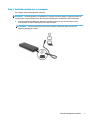 11
11
-
 12
12
-
 13
13
-
 14
14
-
 15
15
-
 16
16
-
 17
17
-
 18
18
-
 19
19
-
 20
20
-
 21
21
-
 22
22
-
 23
23
-
 24
24
-
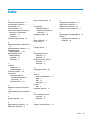 25
25
Gerelateerde papieren
-
HP Elite USB-C Dock Handleiding
-
HP USB-C Dock G5 Handleiding
-
HP Spectre USB-C Travel Dock Handleiding
-
HP USB-C Travel Dock Handleiding
-
HP USB-C Dock Handleiding
-
HP E24d G4 FHD Advanced Docking Monitor Handleiding
-
HP Thunderbolt Dock Handleiding
-
HP Elite USB-C Docking Station Handleiding
-
HP EliteBook 850 G5 Notebook PC Handleiding
-
HP USB-C/A Universal Dock G2 Handleiding